Хочется гламура? Легко! или делаем гламурные снимки как в глянцевых журналах с помощью Imagenomic Portraiture
Хочется гламура? Легко!
 Автор: Павел Фойницкий
Автор: Павел Фойницкий
Оригинал статьи
на www.ferra.ru
Если на сделанных вами фотографиях кожа совсем не такая, как в глянцевых журналах, то это ещё не повод покупать специальный мягкорисующий портретный объектив. С плагином Imagenomic Portraiture потребуется всего пара кликов, чтобы фотография стала – как с обложки журнала.
Однако всё оказывается весьма банально – достаточно просто хорошо освоить в фотошопе такие инструменты, как штамп и заплатка. Конечно, применение этих инструментов требует немало времени и сноровки. Хотя есть и более простые пути по «огламуриванию» кожи, чем обычная попиксельная ретушь. Можно, например, воспользоваться каким-нибудь специальным плагином. На сегодняшний день лучше всего с удалением мелких дефектов кожи справляется Imagenomic Portraiture. Этот плагин очень эффективно ретуширует изображение, при этом Imagenomic Portraiture не затрагивает важные детали изображения.

После обработки Imagenomic Portraiture

До обработки Imagenomic Portraiture
Плагин делает изображения людей такими, какими люди сами хотят себя видеть. Удаляя различные дефекты, Imagenomic Portraiture сохраняет правильные черты лица и оставляет нетронутой каждую ресничку. Imagenomic Portraiture очень интеллигентно разглаживает кожу, при этом сохраняя её текстуру. Существенным плюсом является и то, что при использовании плагина нет необходимости в нудном ручном выделении, что экономит время и, как следствие, деньги.
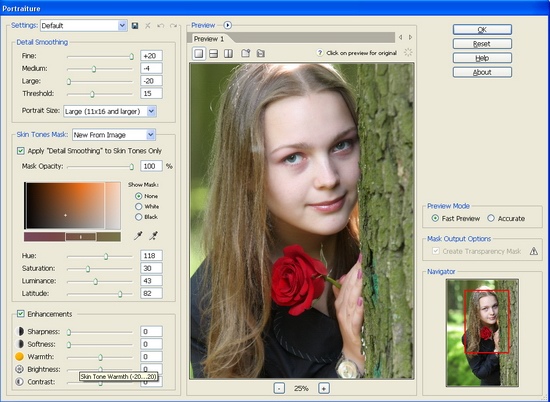
Imagenomic Portraiture После установки плагина открываем изображение для ретуширования в фотошопе. Далее нажимаем Filter -> Imagenomic -> Portraiture. Появляется окно, в левой части которого можно выставить различные настройки для ретуши, а в правой находится окно предпросмотра действия плагина. Изображение масштабируется или при помощи кнопок «+» и «–», расположенных под окном предпросмотра, или с использованием стандартных для фотошопа комбинаций клавиш Ctrl+, Ctrl–. Для сравнения с исходным изображением наводим указатель мыши на окно предпросмотра и зажимаем левую кнопку.
В принципе, можно обойтись и одними лишь настройками по умолчанию, хотя помимо стандартных есть ещё несколько различных установок – medium, high и другие.
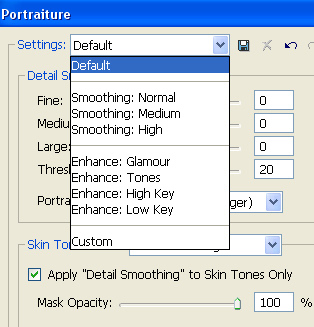
Стандартные установки Для лучшего контроля над работой плагина стоит воспользоваться ползунками Detail Smoothing, которые позволяют менять степень разглаживания в зависимости от размера деталей. Тут же располагается ползунок Threshold для управления силой воздействия плагина Portraiture на фотографию. Стандартное значение для Threshold – 20, хотя это несколько многовато, и результат действия плагина может бросаться в глаза.
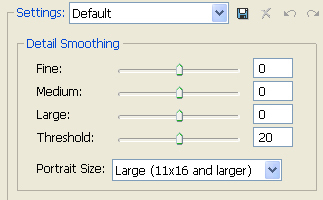
Сила воздействия плагина
При работе плагина весьма важно, чтобы ретушировалась только кожа. Для более точного её выделения Portraiture предоставляет очень сильные инструменты маскирования. В Skin Tones Mask участки кожи выделяются в зависимости от тона, яркости и насыщенности. Также имеются две пипетки, которые позволяют упростить маскирование кожи. Для просмотра выделенной области в Show Mask нужно установить галочку напротив Black или White – при этом области изображения, в которых исправления не будут проводиться, станут чёрными или белыми соответственно.
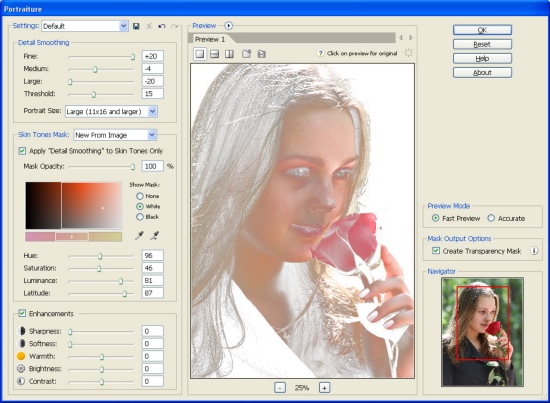
Область выделения Если плагин применять к отдельному слою, то при выставлении галочки напротив Create Transparency Mask от этого слоя останутся только изменённые участки, остальные же части слоя станут прозрачными. Это пригодится при дальнейшей работе в фотошопе – можно удалить детали, случайно обработанные плагином. Перед использованием Create Transparency Mask создайте копию слоя (проще всего это сделать, нажав Ctrl+j).
На этом изображении слоя видно, что Portraiture немного перестарался и захватил участки с волосами. Но это не проблема, в фотошопе с помощью инструмента Erase всегда можно удалить лишнее:
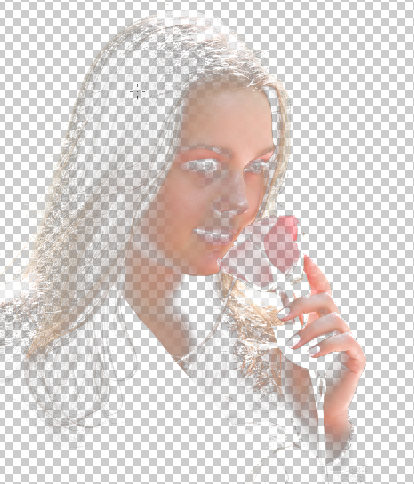
Пример использования Create Transparency Mask Для быстрой работы с плагином при массовой обработке фото существенную помощь оказывают всевозможные комбинации клавиш:
- Ctrl+Click – приблизить изображение
- Ctrl+Plus – приблизить изображение
- Ctrl+Minus – уменьшить фото
- Alt+Click – уменьшить
- Ctrl+0 – масштаб 10%
- Ctrl+Alt+0 – масштаб 100%
- Колесо мыши – вертикальная прокрутка фото
- Ctrl + колесо мыши – горизонтальная прокрутка фото
- Alt + колесо мыши – увеличение-уменьшение изображения
- Клик правой кнопкой – контекстное меню
- Ctrl+Z/Сtrl+Y – предыдущее/следующее изменение
- Ctrl+Shift+N – скрыть маску
- Ctrl+Shift+W – отобразить маску белым цветом
- Ctrl+Shift+B – отобразить маску чёрным цветом
- Нажатие и удержание M – показать/скрыть маску
Помимо обработки кожи Portraiture позволяет корректировать яркость, контраст и резкость всего изображения. Особенно интересные эффекты можно получить при использовании ползунков Softness и Warmth.
Осталось только отметить, что из множества аналогичных программ для обработки кожи плагин Imagenomic Portraiture – лучший. Этот плагин просто освоить и удобно использовать благодаря продуманному интерфейсу и большому набору горячих клавиш. Но всё же основное его преимущество перед конкурентами в том, что изображения, обработанные Portraiture, выглядят хоть и необычно, но довольно естественно. Текстура кожи приобретает «гламурный» вид, при этом ничто не вызывает ощущения «дешёвого» фотошопа при грамотном контроле над силой действия плагина.
| 









